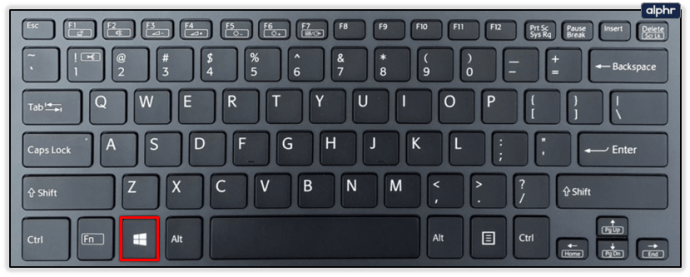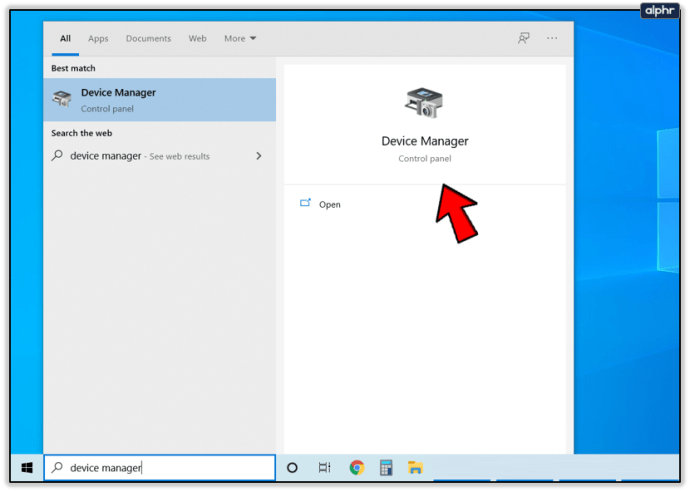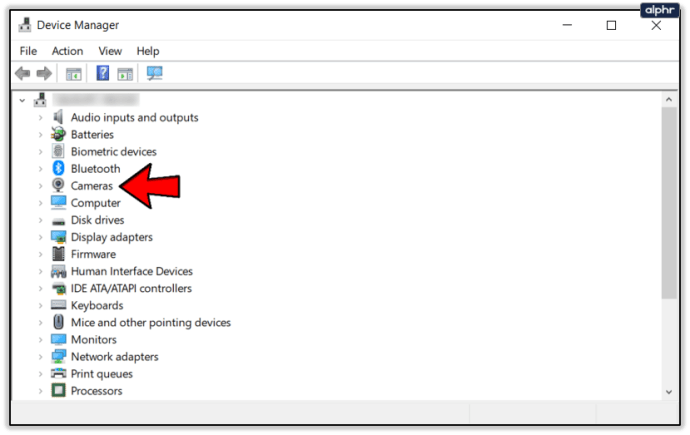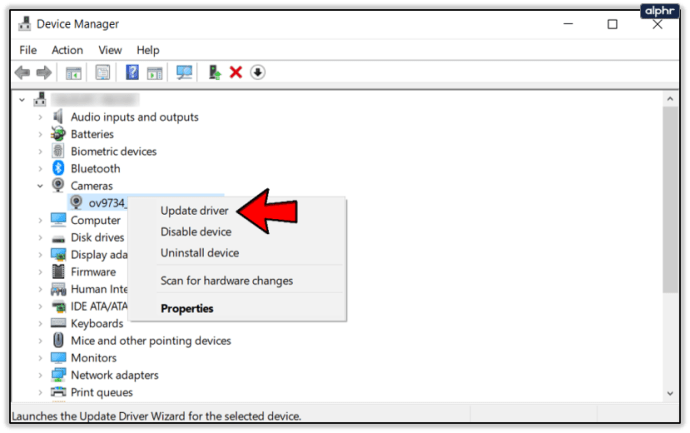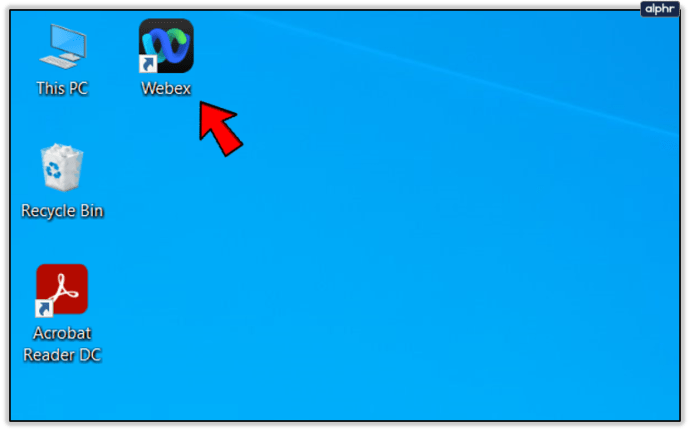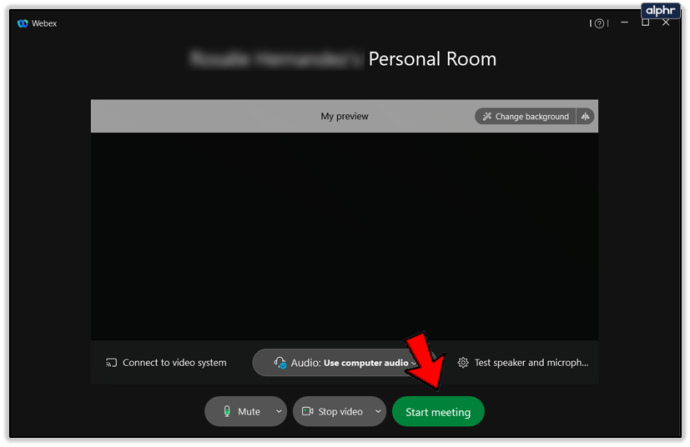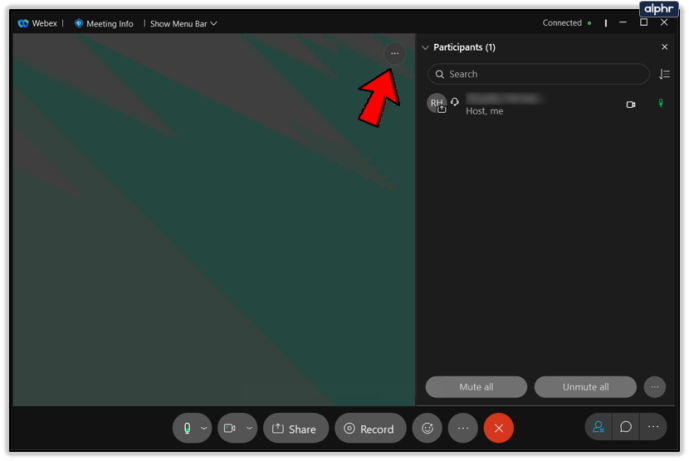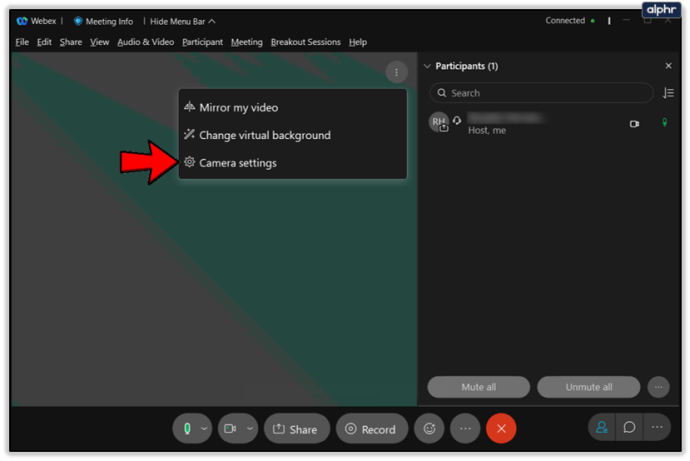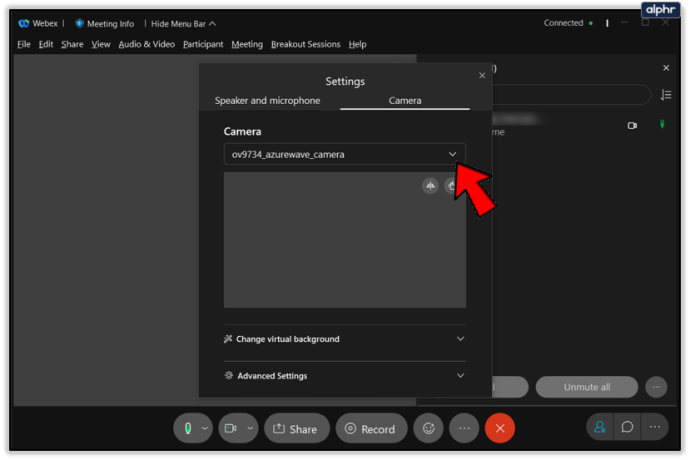Webex 앱은 뛰어난 디자인과 기능을 가지고 있지만 여기저기서 몇 가지 문제가 발생할 수 있습니다. 특히 일부 사용자는 웹캠이 Webex에서 작동하지 않는다고 불평하고 있습니다.

이 일반적인 문제는 종종 오래된 웹캠 드라이버, 웹캠을 사용하는 다른 앱 또는 기타 외부 이유의 결과입니다. 응용 프로그램을 간단히 다시 시작하여 대부분의 Webex 문제를 해결할 수 있지만 때로는 충분하지 않습니다.
이 기사에서 많은 솔루션을 찾을 수 있습니다. 이 문제를 함께 해결합시다. 그것은 쉬울 것입니다.
Webex용 웹캠 수정
공식 Webex 도움말 센터에 따르면 Webex에서 웹캠 문제의 가장 일반적인 원인은 다른 앱입니다. 즉, 웹캠에 액세스할 수 있는 장치의 모든 앱(Facetime, Skype 등)을 종료해야 합니다.
모바일에서 강제 종료하거나 Windows에서 활성 프로세스를 종료해야 하는 경우에도 이러한 앱을 종료해야 합니다. Webex 앱을 다시 시작하는 것도 트릭을 수행할 수 있습니다.
Webex 앱이 최신 버전이 아닐 수 있으므로 공식 Webex 다운로드 페이지를 사용하여 정기적으로 업데이트해야 합니다. Webex에는 Android, iOS 및 Windows 장치용 전용 앱이 있습니다. 또한 장치의 모든 시스템 업데이트를 받으십시오. 웹캠뿐만 아니라 최신 시스템 업데이트를 사용하면 전체 장치가 더 부드럽고 더 잘 실행됩니다.

웹캠 드라이버 업데이트
Webex의 또 다른 제안은 카메라 드라이버를 업데이트하는 것입니다. Windows에서 수행하는 방법은 다음과 같습니다.
- 시작 메뉴로 들어갑니다(키보드에서 Windows 키 누르기).
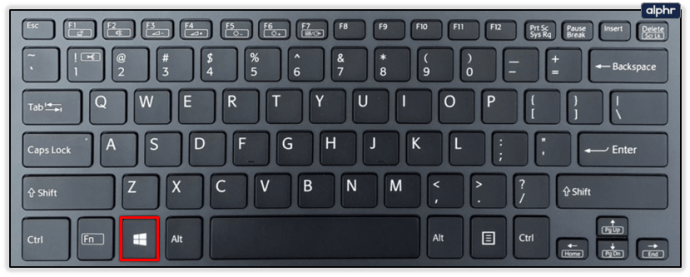
- 장치 관리자를 검색하여 엽니다.
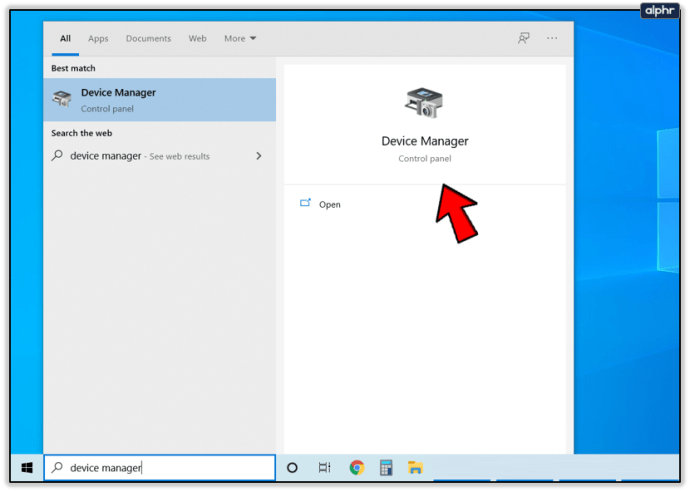
- 카메라를 찾아 마우스 오른쪽 버튼으로 클릭합니다.
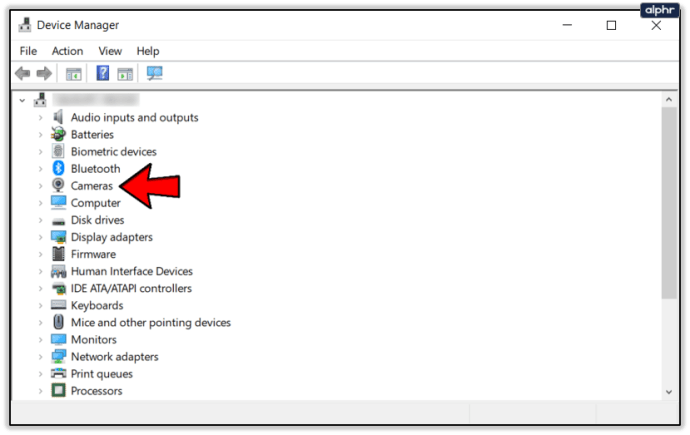
- 드라이버 업데이트를 선택합니다.
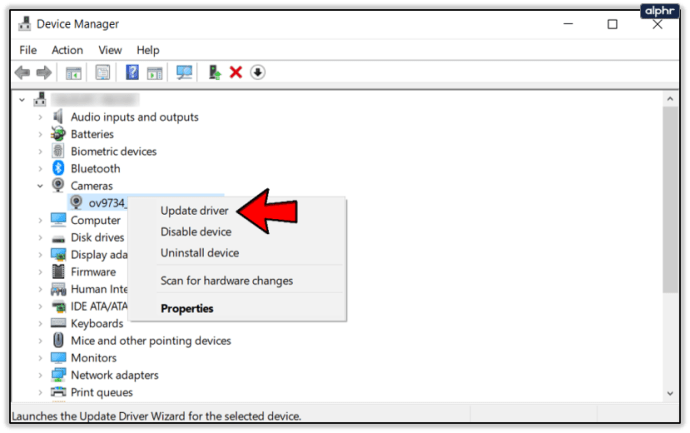
- 업데이트가 자동으로 설치되어야 합니다. 완료되면 컴퓨터를 다시 시작합니다.
또는 드라이버 업데이트 대신 제거를 선택할 수 있습니다. 그런 다음 웹캠을 다시 연결하고 최신 드라이버를 설치하십시오. 자동 업데이트가 작동하지 않으면 웹캠 제조업체의 공식 웹사이트에서 수동으로 업데이트를 찾으십시오.
업데이트 설치를 위한 타사 앱이 있지만 일반적으로 신뢰할 수 없으므로 가능하면 사용하지 않도록 하세요.
웹캠이 연결되어 있는지 확인
웹캠이 연결되어 있지 않기 때문에 Webex와 작동하지 않는 경우가 있습니다. 웹캠을 컴퓨터에 올바르게 연결했는지 확인하십시오. 셔터나 캡이 꺼져 있는지 확인하십시오. 그런 다음 웹캠을 Webex에 연결하려면 다음을 수행하십시오.
- 컴퓨터에서 Webex를 엽니다.
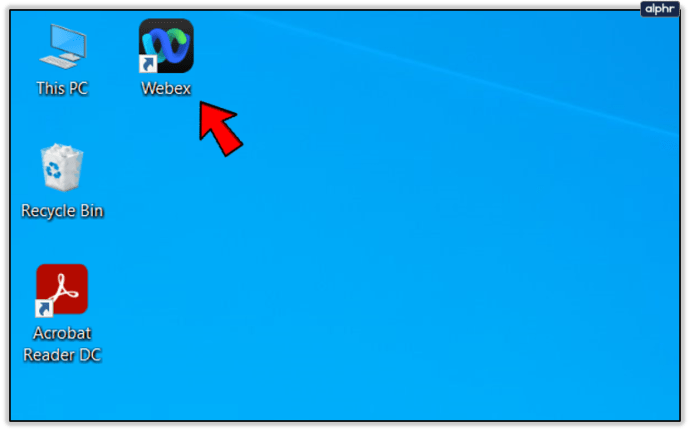
- 누구와도 회의를 시작하고 그것이 단지 시험일 뿐임을 확인하십시오.
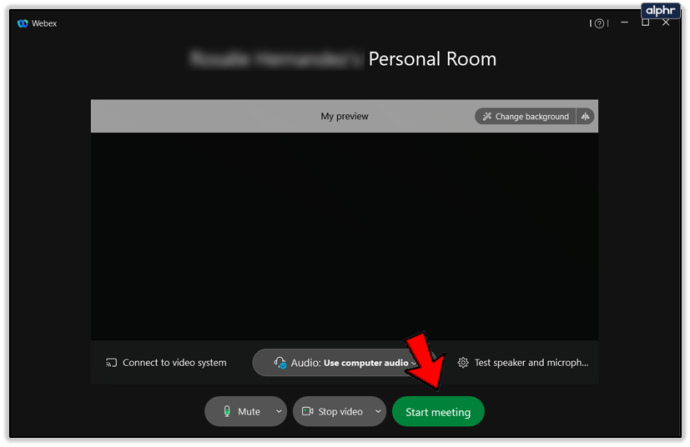
- 회의가 켜져 있는 동안 추가 옵션(점 3개 아이콘)을 클릭합니다.
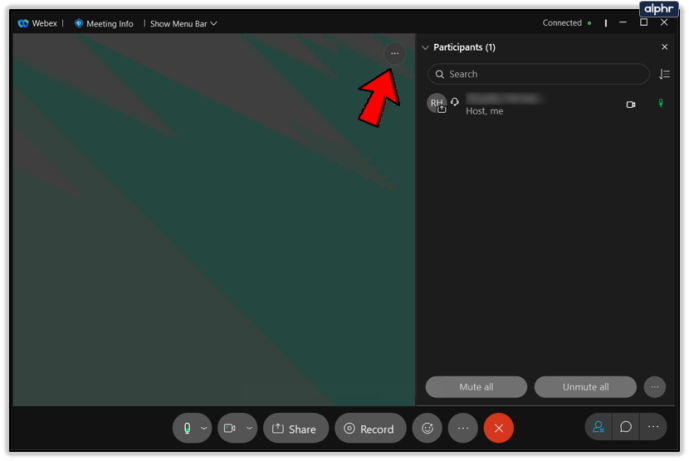
- 카메라 설정을 선택합니다.
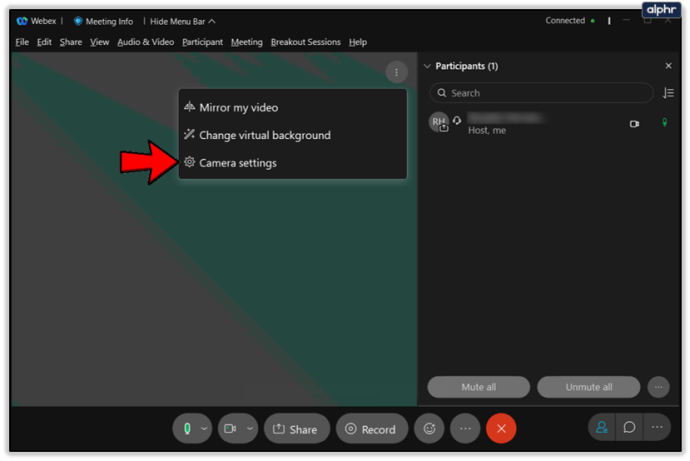
- 카메라 선택에서 사용 가능한 장치 목록에서 웹캠을 선택합니다.
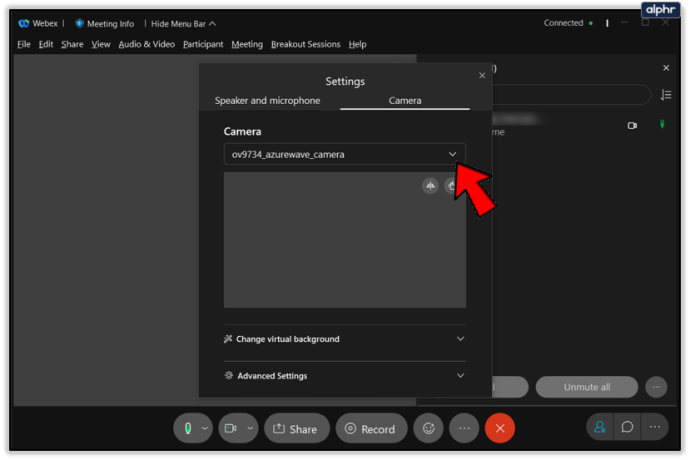
Webex는 웹캠이 여전히 작동하지 않는 경우 그들에게 연락하여 문제를 설명할 것을 권장합니다. 다음은 문자 채팅을 시작하거나 Webex에 전화하는 데 사용할 수 있는 직접 링크입니다.
웹캠이 Cisco Webex Chrome 확장 프로그램에서 작동하지 않는 경우 브라우저에서 다음 링크를 여십시오. Chrome 개인 정보 및 보안 설정 페이지에서 Webex 웹 사이트가 차단되지 않았는지 확인하십시오.

비즈니스로 돌아가기
우리의 조언이 가능한 한 빨리 Webex 미팅으로 돌아가는 데 도움이 되기를 바랍니다. 증가하는 초연결 트렌드를 고려할 때 화상회의는 그 어느 때보다 중요합니다. 또한 Webex는 프리랜서인 경우 재택 근무를 위한 훌륭한 도구입니다.
웹캠을 다시 작동시키셨습니까? 문제 해결에 도움이 된 팁은 무엇입니까? 아래의 의견 섹션에서 자유롭게 알려주십시오.